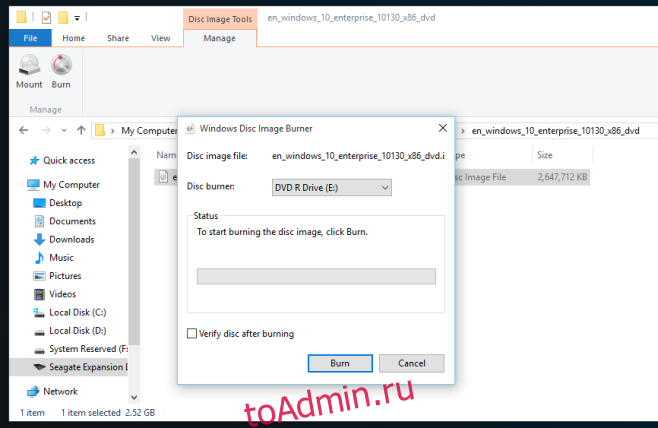Проводник в Windows 8 был переработан, и новый вид перешел в Windows 10. Проводник получил новое имя; Проводник Windows попрощался с панелью управления чуть ниже адресной строки. В новом пользовательском интерфейсе есть три основные ленты, имитирующие сгруппированные элементы управления, которые вы видите в приложениях MS Office. Вкладки ленты имеют более или менее те же элементы управления, к которым вы можете получить доступ либо из панели управления, либо из меню, но некоторые элементы управления появляются только при выборе файла определенного типа. В Windows 7, независимо от того, какой тип файла вы выбрали, вы всегда можете увидеть опцию «Записать» вверху, которая позволяет записать файл на диск. В Windows 10 этот параметр не только перенесен на другую вкладку, но и доступен только для определенных типов файлов. Создается впечатление, что вы больше не можете записывать или монтировать файлы на дисках в Windows 10, хотя на самом деле это возможно. Вот как.
Вот опция записи, появляющаяся для папки изображений в Windows 7;

Когда вы выбираете аналогичную папку в Windows 10, вы видите следующее;
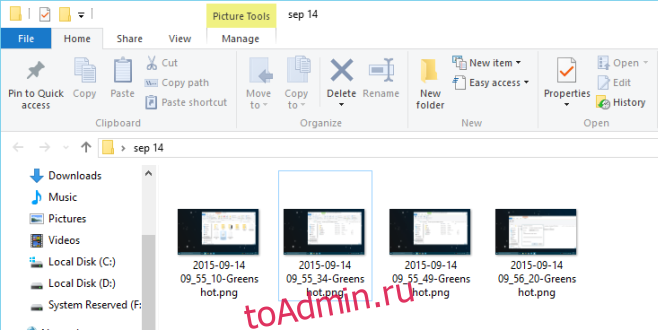
Функция записи, а также возможность монтировать файл образа диска присутствуют в Windows 10, и они не требуют использования каких-либо сторонних приложений или изменений в реестре для просмотра. Чтобы смонтировать образ диска, выберите файл в проводнике Windows и перейдите на вкладку «Управление». Вкладка «Управление» всегда зависит от контекста, и элементы управления на ней меняются в зависимости от выбранного типа файла. Когда вы выбираете ISO-файл, на вкладке «Управление» с инструментами создания образа диска есть два варианта; Mount and Burn.

Если вы выберете «Смонтировать» файл, вы сможете увидеть, что находится внутри, и даже запустить в нем файлы.

И если вы решите записать его, он попросит вас выбрать устройство записи дисков.